У цьому розділі показано, як підключитися до примірника SQL Server, що виконується на віртуальній машині Azure. Спочатку розглядаються деякі загальні сценарії підключення. а потім надаються докладні інструкції про встановлення підключення SQL Server на віртуальній машині Azure.
Якщо ви віддаєте перевагу повне покрокове керівництво з підготовки та підключення, то див. Статтю Підготовка віртуальної машини SQL Server на порталі Azure.
Сценарії підключення
Спосіб підключення клієнта до системи SQL Server, виконуваної на віртуальній машині, залежить від розташування клієнта і конфігурації мережі.
При підготовці віртуальної машини SQL Server на порталі Azure ви можете вказати тип підключення SQL.
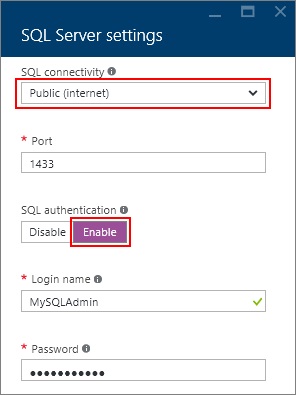
У наступних розділах більш детально описані типи підключення Загальнодоступне і Приватне.
Підключення до SQL Server через Інтернет
Якщо ви хочете підключитися до ядру СУБД SQL Server з Інтернету, на порталі під час підготовки виберіть для підключення SQL варіант Загальнодоступне. Дії, автоматично виконуються порталом:
- включення протоколу TCP / IP для SQL Server;
- настройка правила брандмауера для відкриття TCP-порту SQL Server (за замовчуванням одна тисячі чотиреста тридцять три);
- включення аутентифікації SQL Server, необхідної для надання загального доступу;
- настройка групи безпеки мережі на віртуальній машині для застосування до всього TCP-трафіку, що надходить на порт SQL Server.
Образ віртуальної машини для випусків SQL Server Developer і Express не включає протокол TCP / IP автоматично. Для випусків Developer і Express після створення віртуальної машини необхідно вручну включити протокол TCP / IP в диспетчері конфігурації SQL Server.
Хоча таким чином можна забезпечити підключення клієнтів через Інтернет, це не означає, що будь-який користувач зможе підключитися до всієї системи SQL Server. Зовнішні клієнти повинні мати правильні ім'я користувача та пароль. Проте для забезпечення додаткової безпеки можна використовувати замість порту тисячі чотиреста тридцять три інший порт. Наприклад, якщо налаштувати SQL Server на прослуховування порту 1500 і встановити відповідні правила брандмауера і групи безпеки мережі, для підключення потрібно буде додати до імені сервера номер порту. У прикладі нижче попередній порт змінюється після додавання номера настроюється порту (1500) до імені сервера:
При зверненні до SQL Server на віртуальній машині через Інтернет, за все дані, що надходять з центру обробки даних Azure, стягується плата за вихідний трафік.
Підключення до SQL Server в межах однієї віртуальної мережі
Якщо на порталі ви виберете для підключення SQL варіант Приватне. Azure налаштує більшість параметрів так само, як і для варіанта Загальнодоступне. Єдина відмінність полягає в тому, що відсутня правило групи безпеки мережі для вирішення зовнішнього трафіку через порт SQL Server (за замовчуванням тисячу чотиреста тридцять три).
Образ віртуальної машини для випусків SQL Server Developer і Express не включає протокол TCP / IP автоматично. Для випусків Developer і Express після створення віртуальної машини необхідно вручну включити протокол TCP / IP в диспетчері конфігурації SQL Server.
Приватне підключення часто використовується в поєднанні з віртуальною мережею. що дозволяє реалізувати кілька сценаріїв. Ви можете підключити віртуальні машини в одній віртуальній мережі, навіть якщо вони розташовані в різних групах ресурсів. Якщо використовується VPN типу «мережа-мережа». можна створити гібридну архітектуру, що забезпечує підключення віртуальних машин до локальних мереж і комп'ютерів.
Віртуальні мережі також дозволяють приєднувати віртуальні машини Azure до домену. Це єдиний спосіб використовувати перевірку автентичності Windows в SQL Server. Інші сценарії підключення вимагають перевірки автентичності SQL з використанням імен користувачів і паролів.
Якщо ви налаштували DNS у своїй віртуальній мережі, то зможете підключитися до примірника SQL Server, вказавши ім'я вузла віртуальної машини SQL Server в рядку підключення. У наступному прикладі також передбачається, що налаштована перевірка справжності Windows, а користувачеві надали доступ до примірника SQL Server.
Зміна параметрів підключення до SQL
Можна змінити параметри підключення для вашої віртуальної машини SQL Server на порталі Azure.
На порталі Azure виберіть Віртуальні машини.
Виберіть віртуальну машину SQL Server.
У розділі Параметри клацніть Конфігурація SQL Server.
Змініть рівень підключення SQL. вибравши необхідний параметр. Цю область можна при необхідності використовувати, щоб змінити порт SQL Server або параметри аутентифікації SQL.
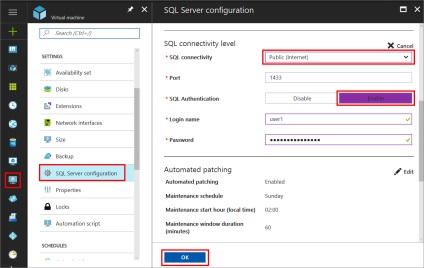
Зачекайте кілька хвилин, поки установка оновлення не буде завершена.
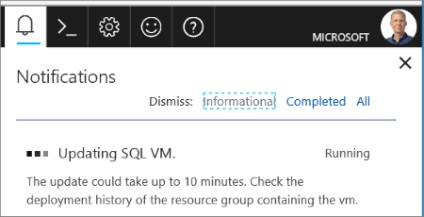
Включення TCP / IP для випусків Developer і Express
Спочатку підключіться до віртуальної машини SQL Server через віддалений робочий стіл.
Натисніть кнопку з трьома крапками ... для нової віртуальної машини.

Відкрийте RDP-файл, завантажений для віртуальної машини через браузер.
В ході підключення до віддаленого робочого столу може з'явитися попередження про те, що видавця цього віддаленого підключення неможливо визначити. Щоб продовжити, клацніть Підключити.
У діалоговому вікні Безпека Windows виберіть Використовувати інший обліковий запис. Для відображення цієї команди може знадобитися клацнути елемент Більше варіантів. Вкажіть ім'я користувача та пароль, які були налаштовані при створенні віртуальної машини. Перед ім'ям користувача необхідно додати зворотну косу риску.
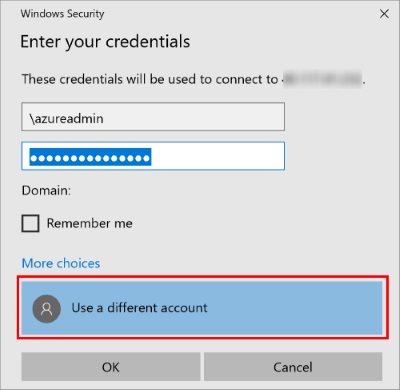
Натисніть кнопку ОК для підключення.
Потім включите протокол TCP / IP в диспетчері конфігурації SQL Server.
При підключенні до віртуальної машини за допомогою віддаленого робочого столу знайдіть диспетчер конфігурації:
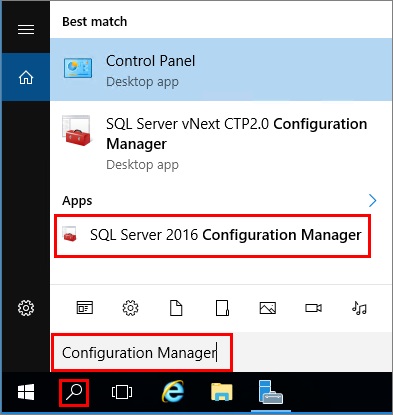
У диспетчері конфігурації SQL Server в області консолі розгорніть пункт Мережева конфігурація SQL Server.
В області консолі клацніть Протоколи для MSSQLSERVER (ім'я екземпляра за замовчуванням). В області відомостей клацніть правою кнопкою миші TCP і виберіть пункт Увімкнути (якщо цей тип протоколу ще не включений).
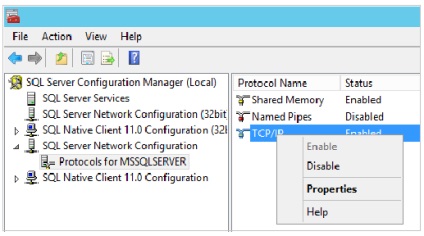
В області консолі виберіть Служби SQL Server. В області відомостей клацніть правою кнопкою миші SQL Server (ім'я екземпляра) (екземпляр за замовчуванням - SQL Server (MSSQLSERVER)) і виберіть Перезавантажити. щоб зупинити і перезапустити екземпляр SQL Server.
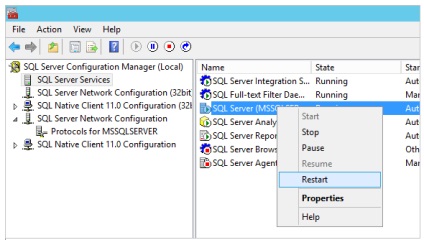
Закрийте диспетчер конфігурації SQL Server.
Додаткові відомості про включення протоколів для компонента Ядро СУБД SQL Server см. В статті Включення або відключення мережевого протоколу сервера.
Підключення за допомогою SSMS
Нижче показано, як створити необов'язкову мітку DNS для віртуальної машини Azure і підключитися за допомогою SQL Server Management Studio (SSMS).
DNS-мітки не обов'язкові, якщо ви підключаєтеся до примірника SQL Server в тій же віртуальної мережі або на локальному комп'ютері.
Щоб створити DNS-мітку, спочатку виберіть Віртуальні машини на порталі. Виберіть віртуальну машину SQL Server, щоб відкрити її властивості.
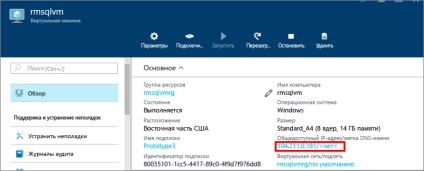
Натисніть кнопку Зберегти.
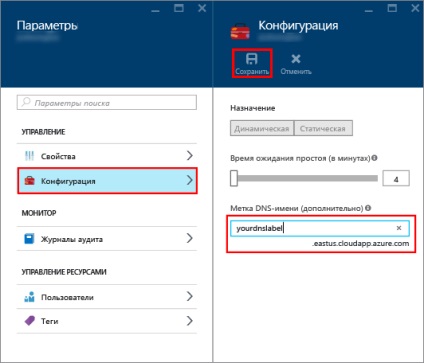
Підключення до ядру СУБД з іншого комп'ютера
На комп'ютері, підключеному до мережі Інтернет, відкрийте SQL Server Management Studio (SSMS). Якщо у вас немає SQL Server Management Studio, його можна завантажити тут.
В поле Перевірка справжності виберіть Перевірка справжності SQL Server.
В поле Ім'я користувача введіть припустиме ім'я користувача SQL.
У полі Пароль введіть пароль для цього користувача.
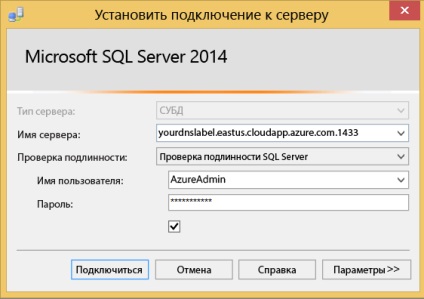
Подальші дії
Інструкції з підготовки і дії з підключення наведені в статті Підготовка віртуальної машини SQL Server на порталі Azure.
Інші теми, пов'язані з запуском SQL Server на віртуальних машинах Azure, розглядаються в статті SQL Server на віртуальних машинах Azure.